一、环境设置
1、设置Qos策略
在命令提示符中输入gpedit.msc以启动组策略编辑器。
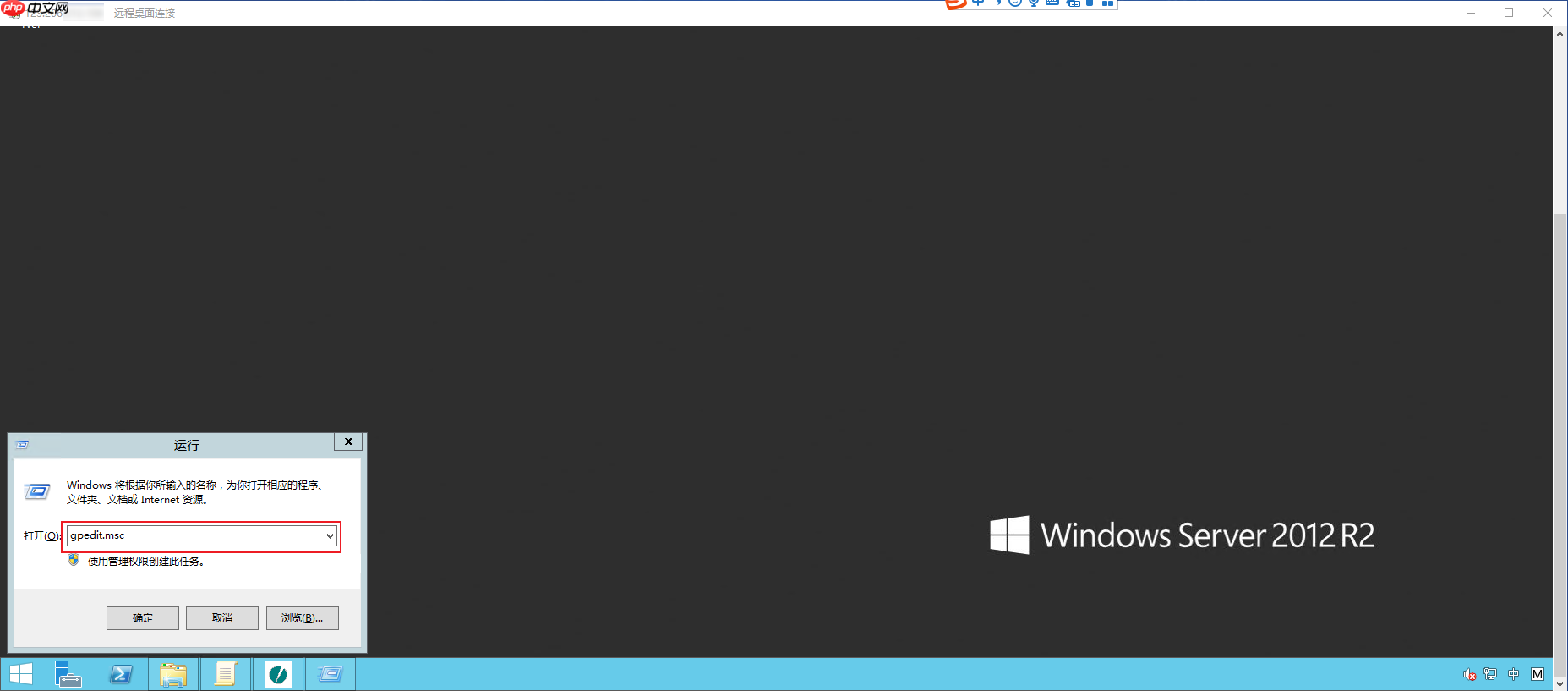 在
在gpedit.msc中,导航至【计算机配置】--【Windows设置】--【基于策略的Qos】。
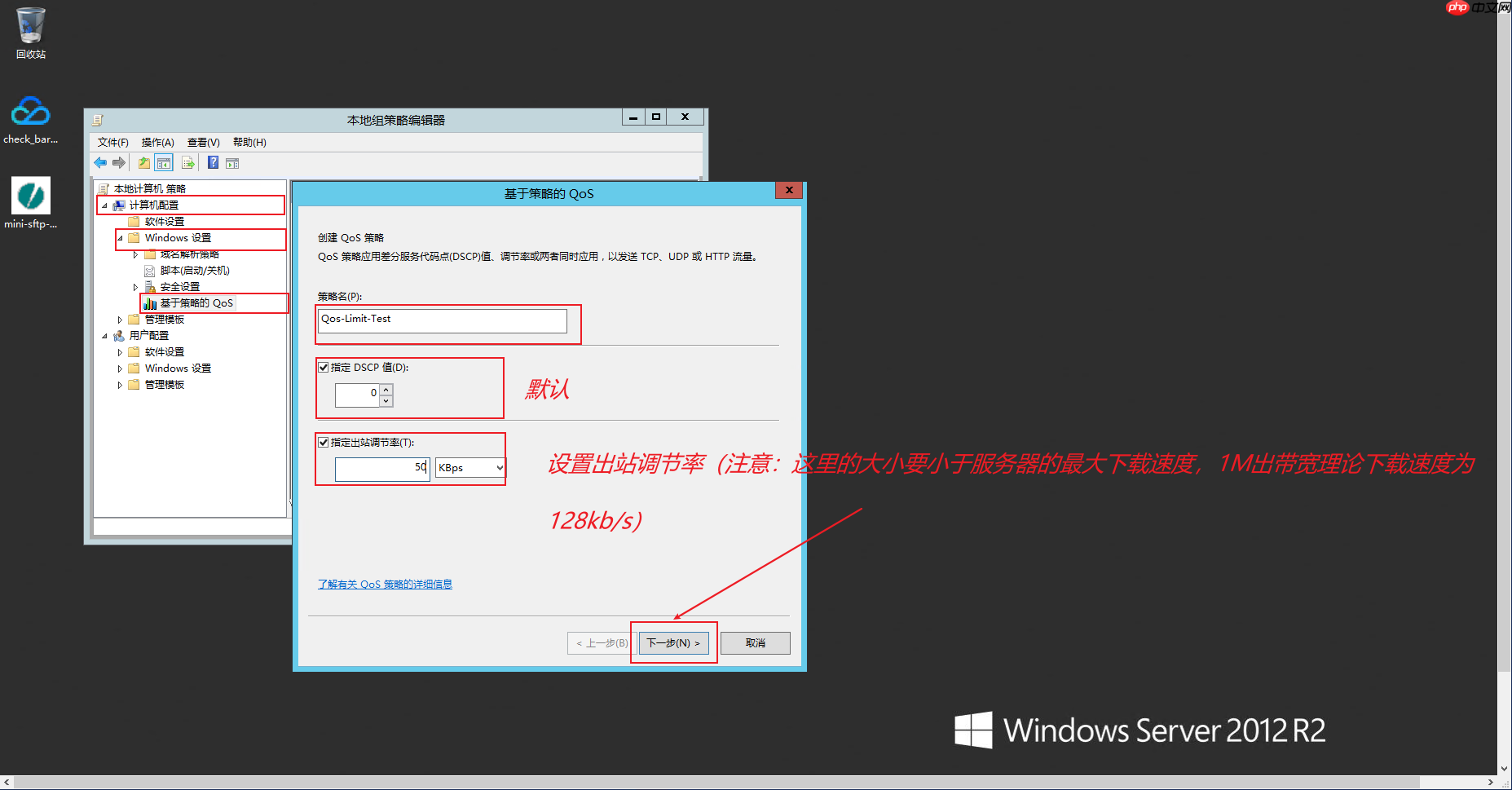
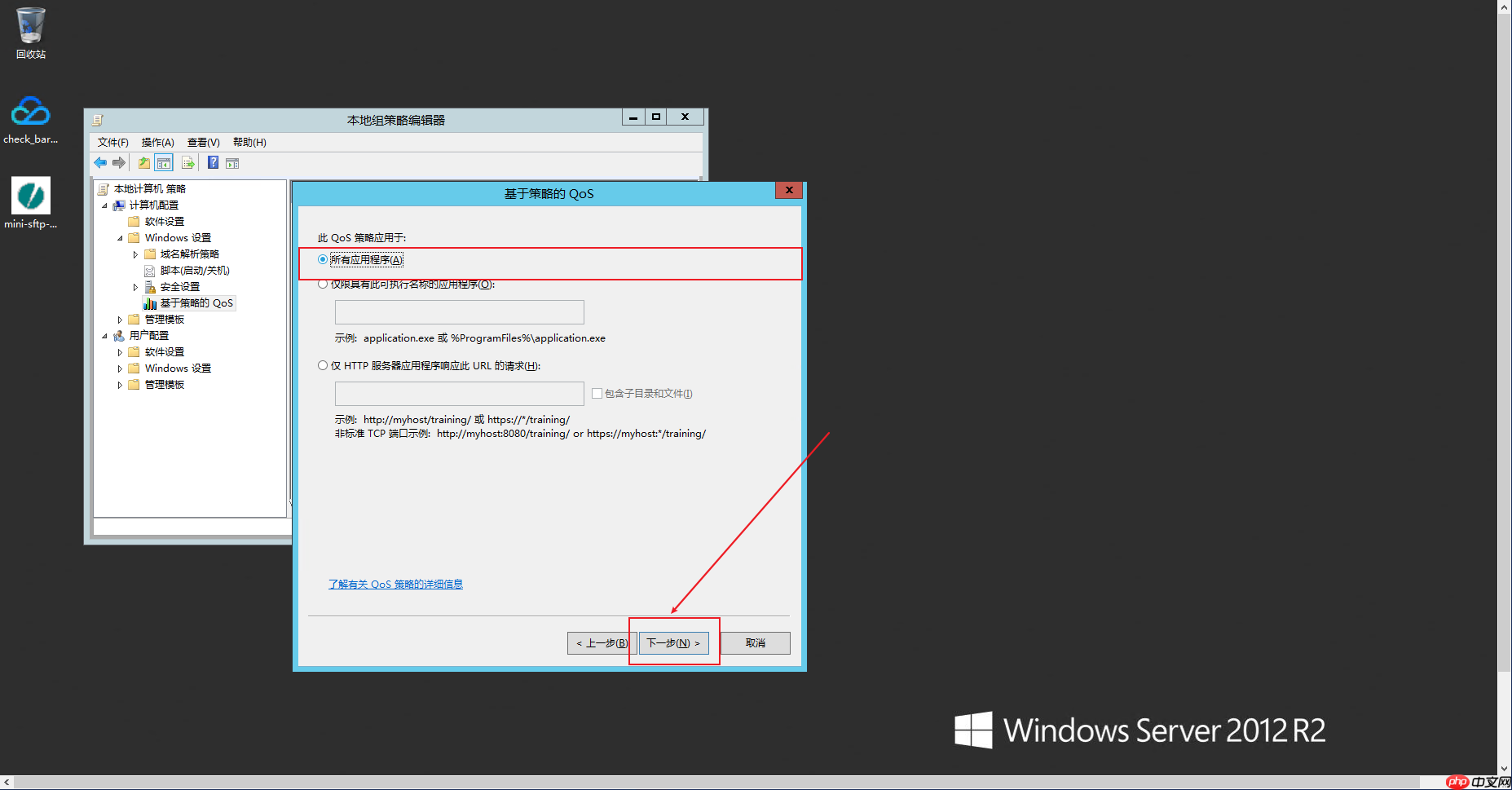
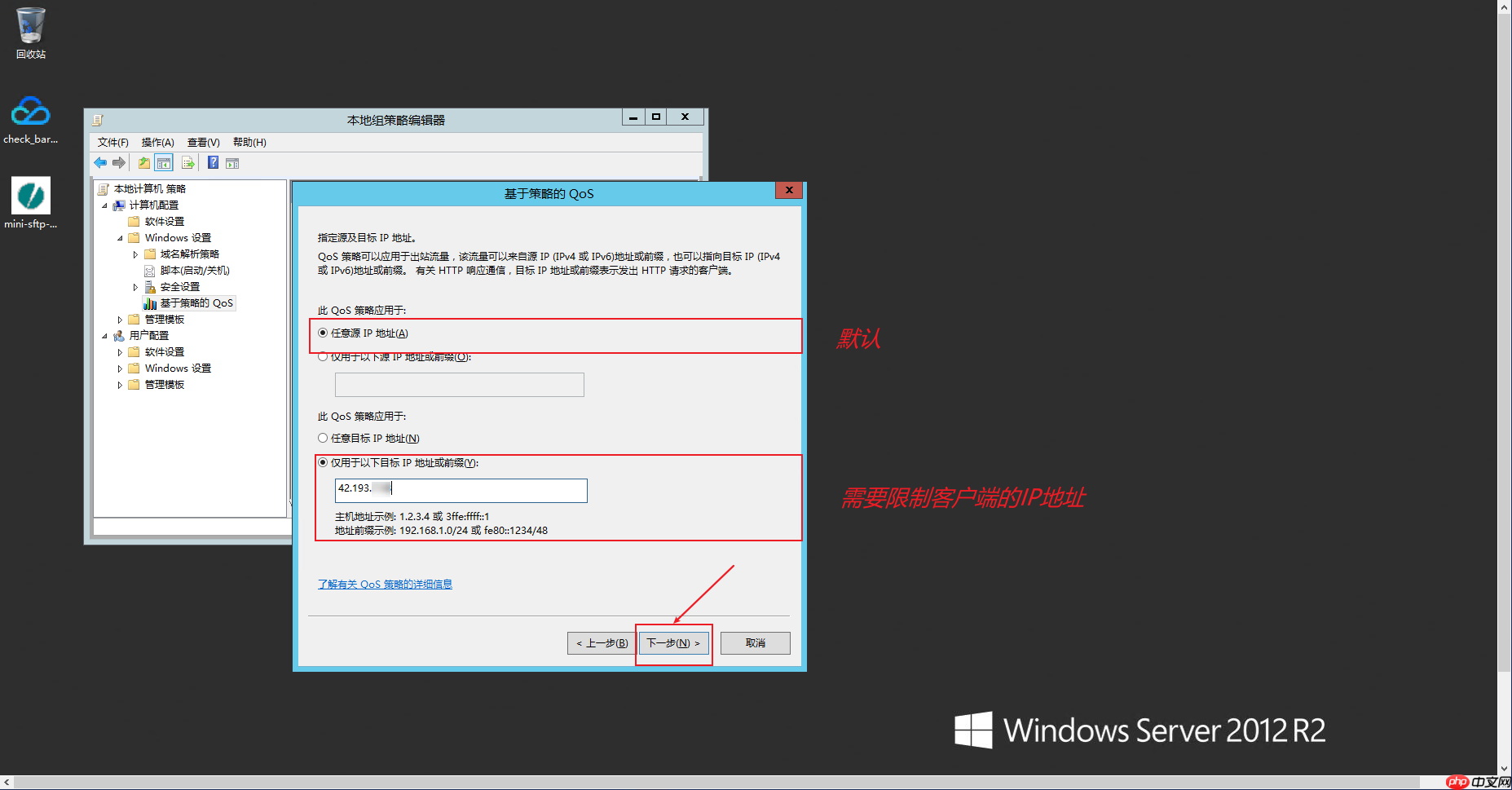
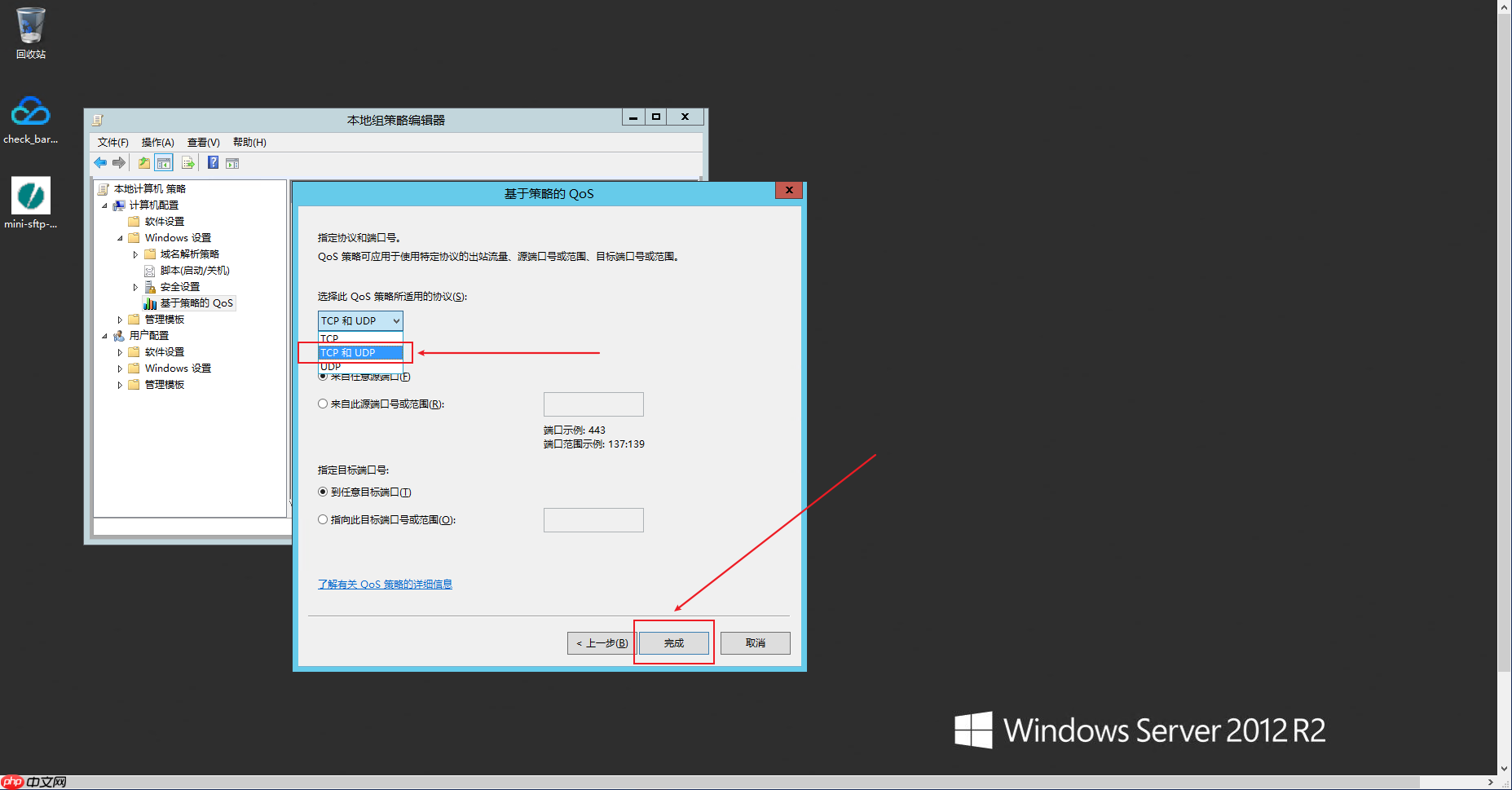
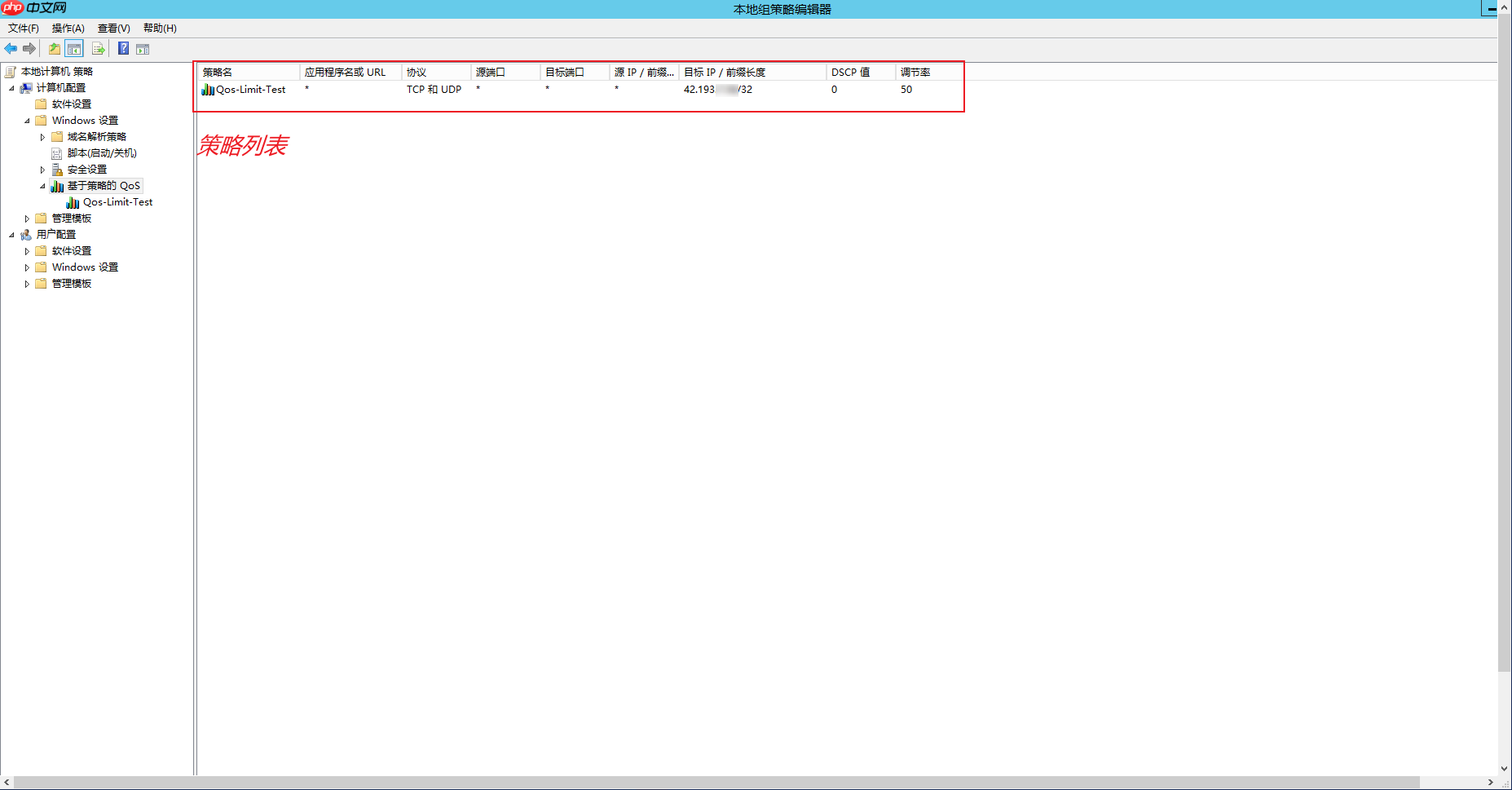 策略列表
策略列表
2、安装Mini-sftp-Server和Filezilla环境
请参考链接:https://www.php.cn/link/bd45d8a6bb9dbb92510b15c3cf2d4a7a
二、测试和验证
在配置Qos后,需要更新组策略(在命令提示符中执行),或者重启服务器(请先备份重要数据)。
gpupdate /force
1、不使用Qos策略进行直接下载测试。
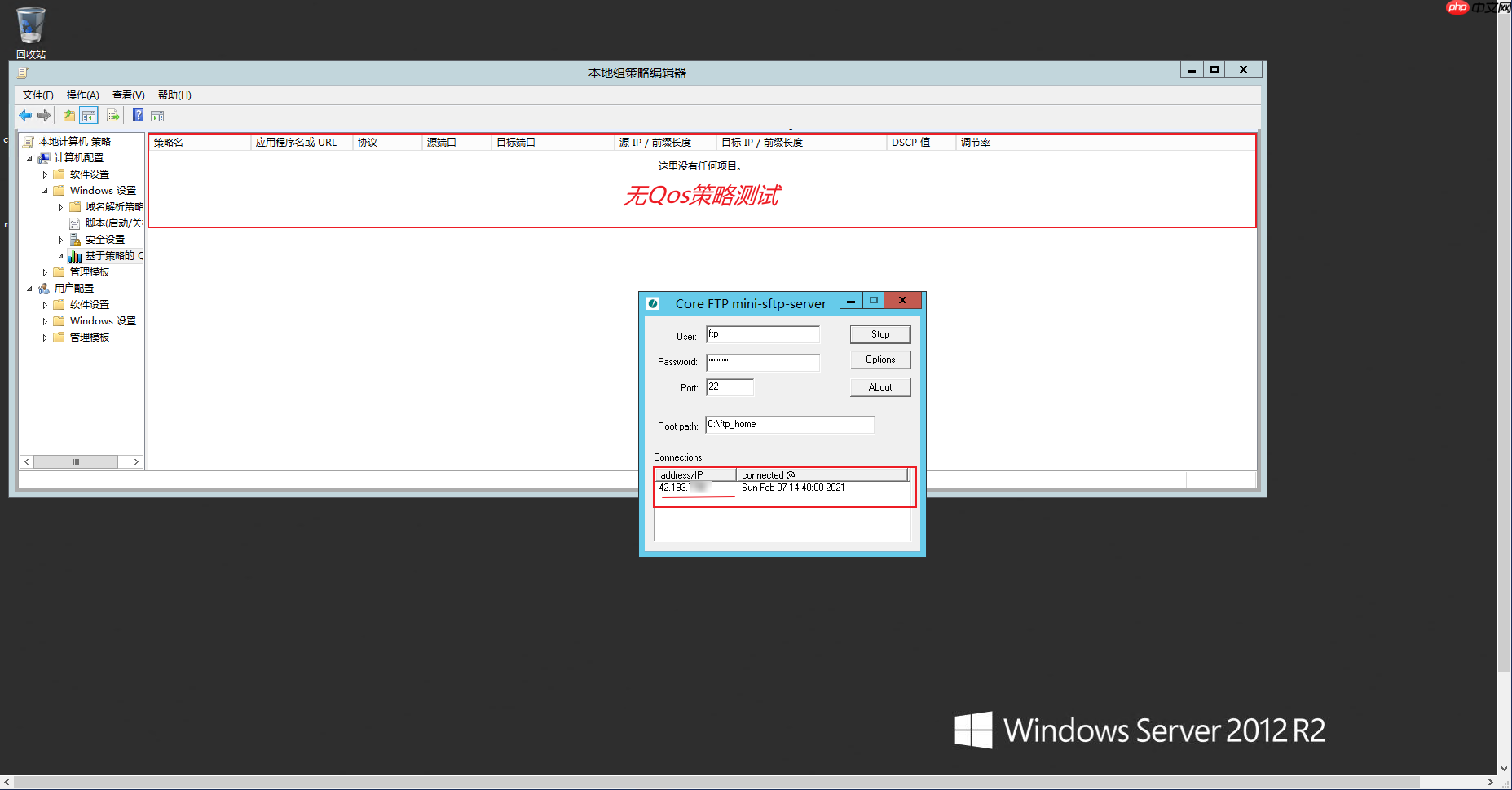 无Qos策略
无Qos策略
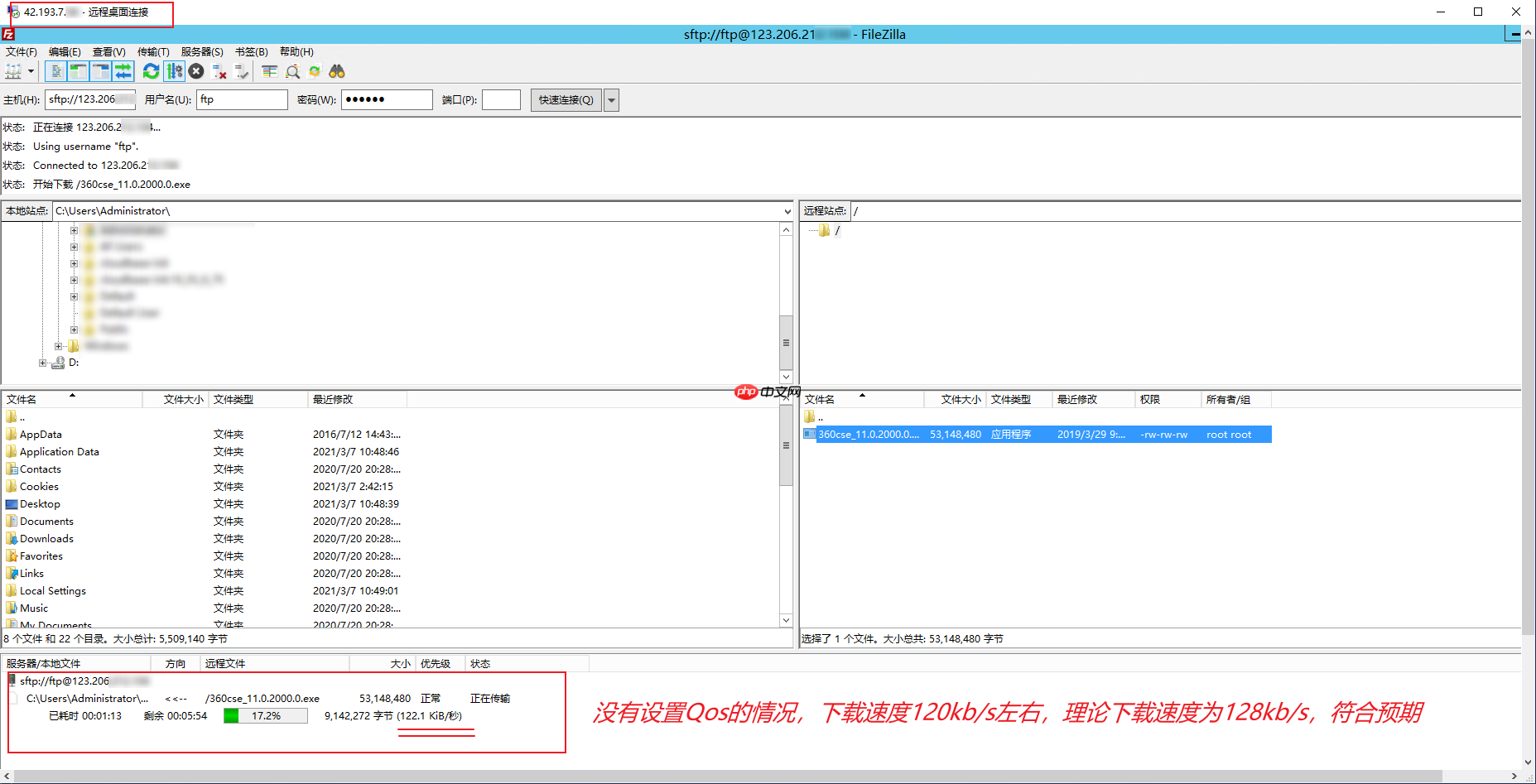 实际下载测试
实际下载测试
2、配置Qos策略后,进行指定IP的下载测试。
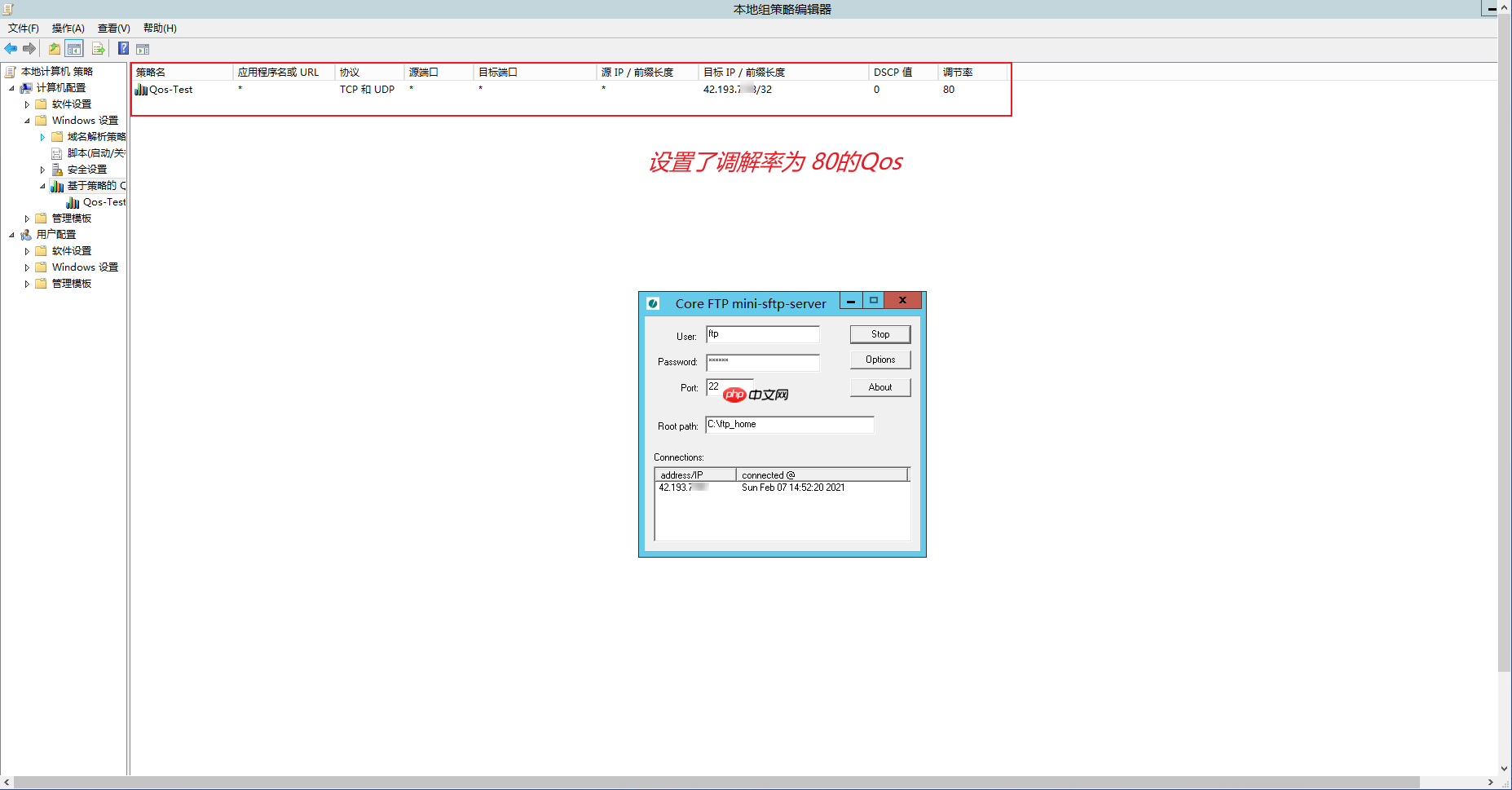 设置指定的IP和调节速率
设置指定的IP和调节速率
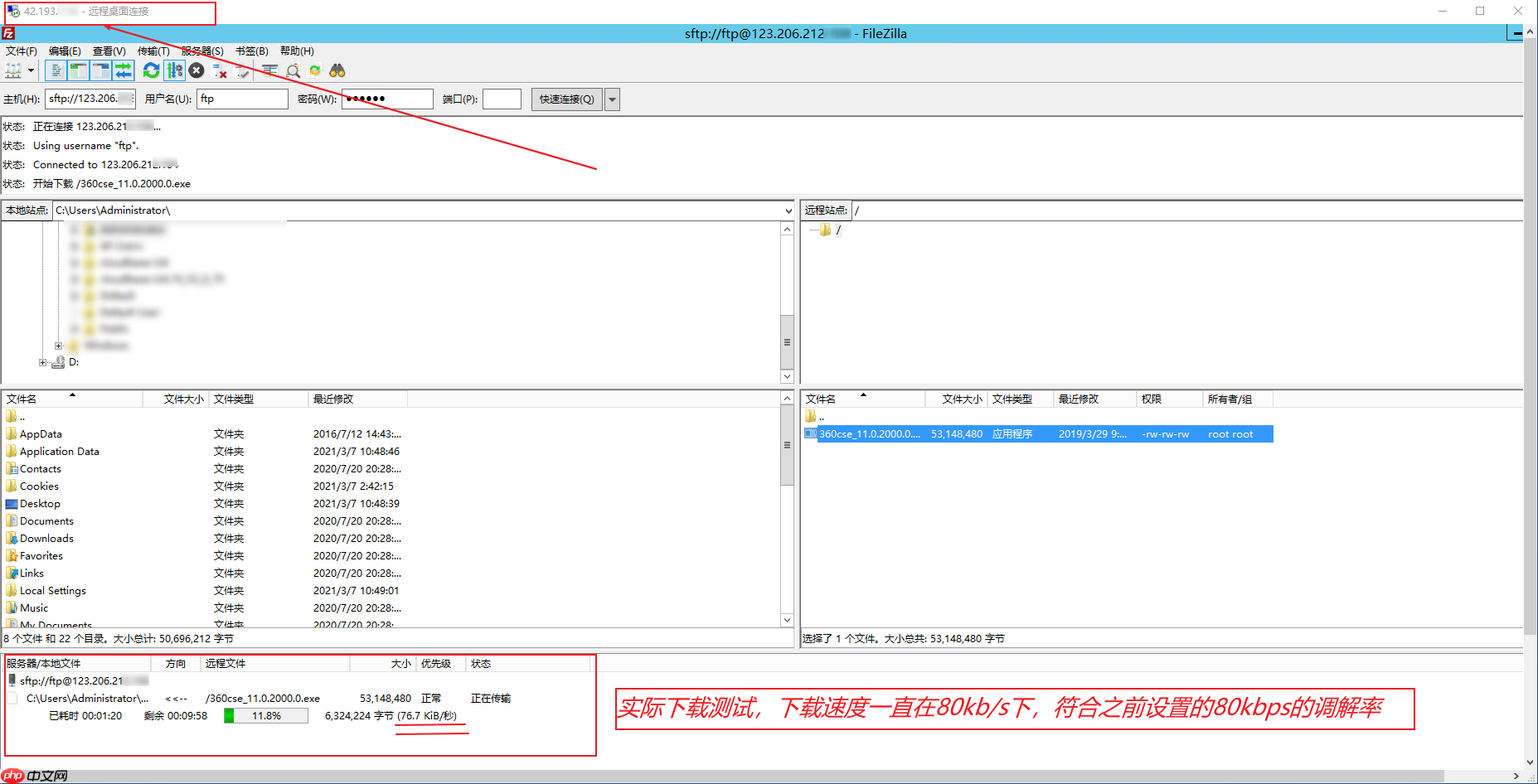 实际下载测试
实际下载测试
3、配置Qos策略后,进行指定网段的下载测试。我这里使用的是内网测试的,所以不限制时速度为几十M/秒。
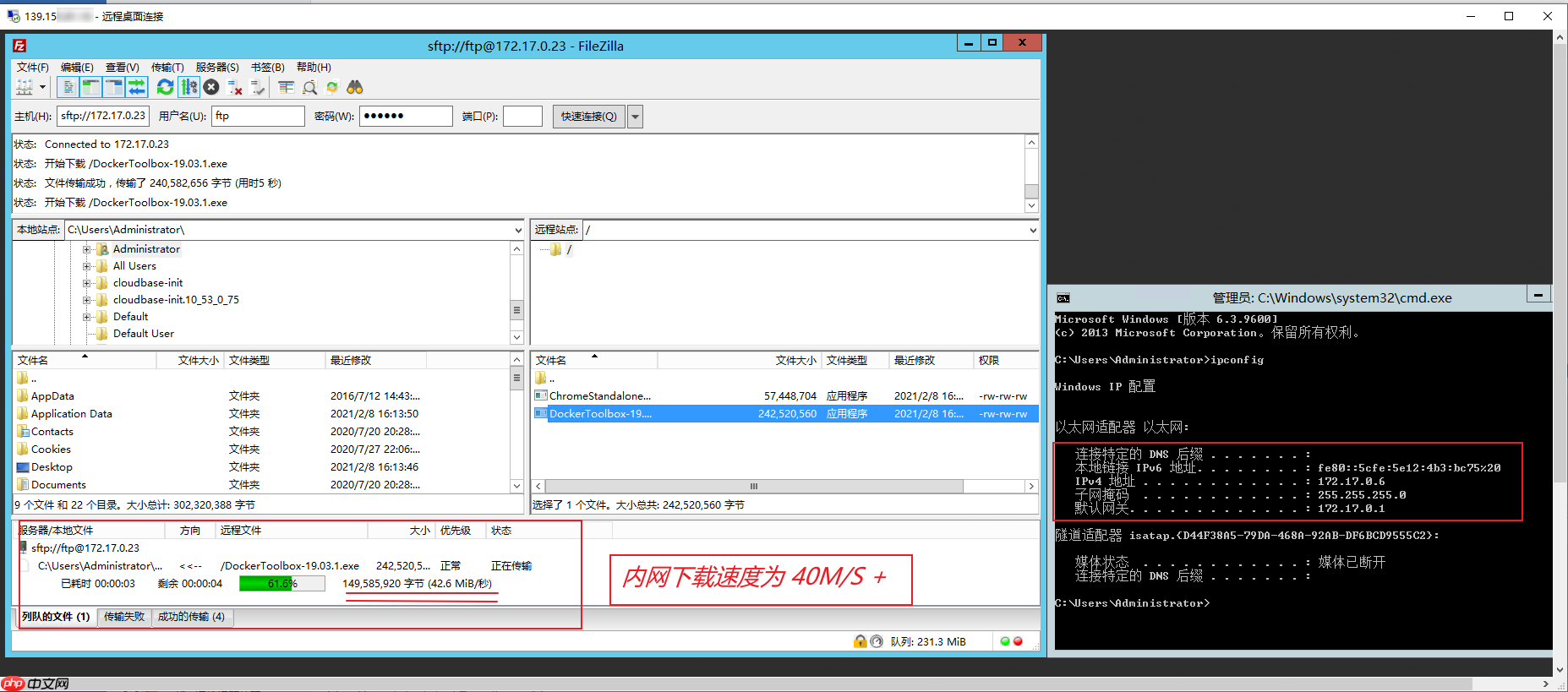 无Qos限制,实际测试(客户端,IP为:172.17.0.6)
无Qos限制,实际测试(客户端,IP为:172.17.0.6)
配置Qos,设置调节速率为100 KBps进行测试。
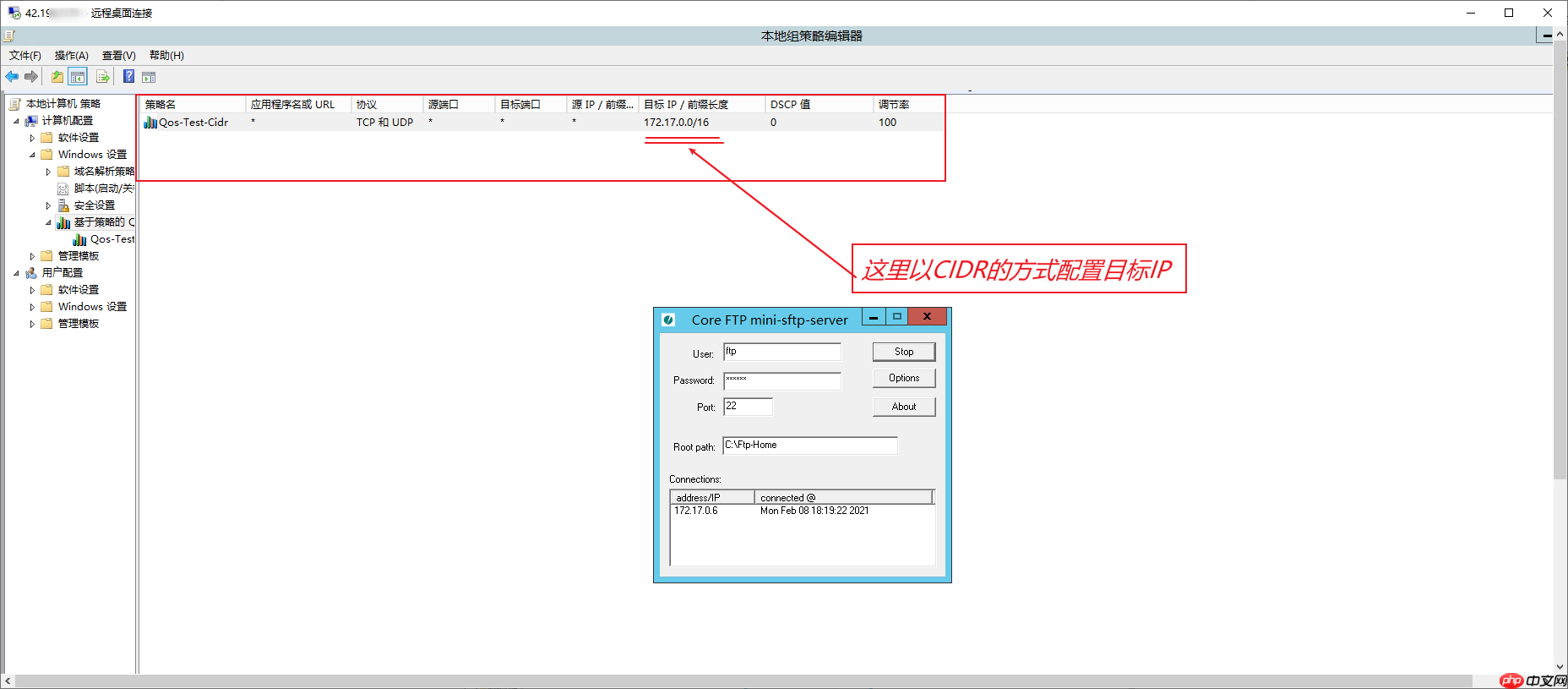 Qos配置
Qos配置
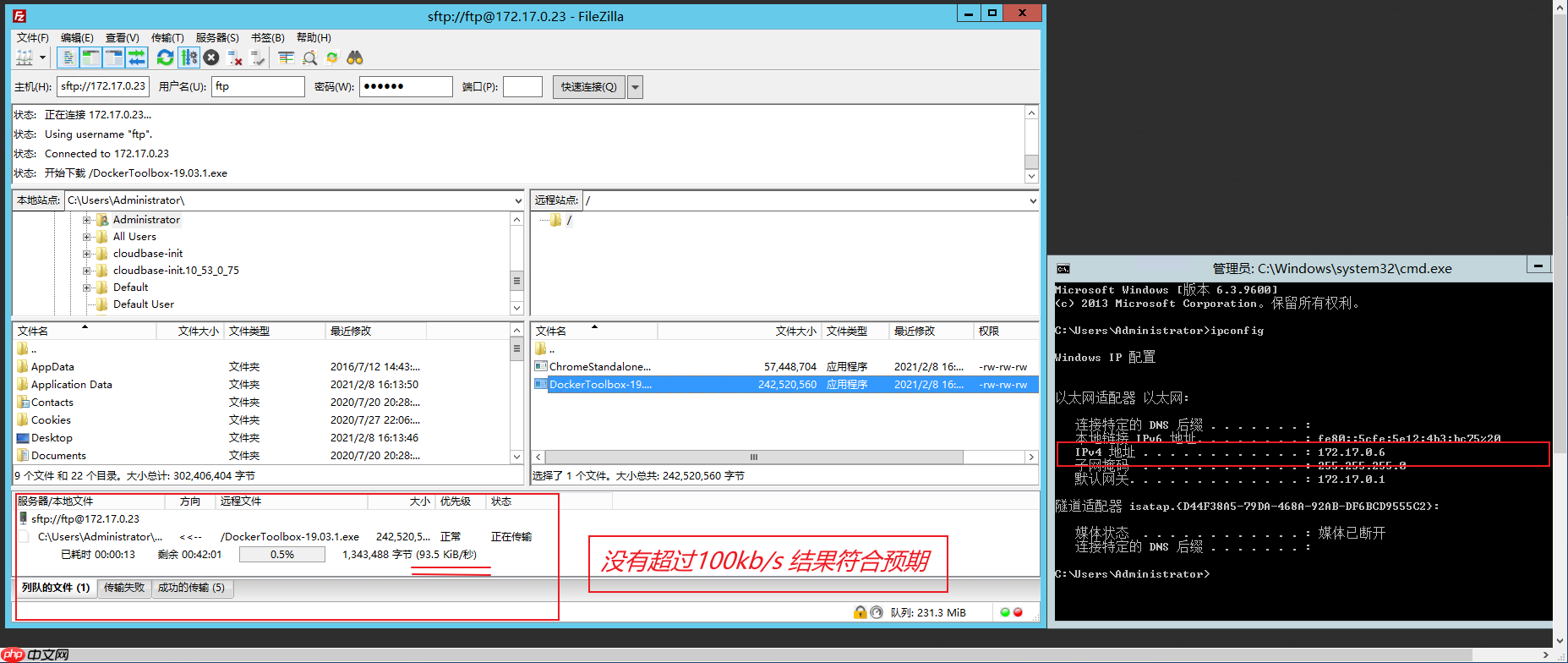 测试结果,符合预期
测试结果,符合预期
三、是否可以控制上传速率
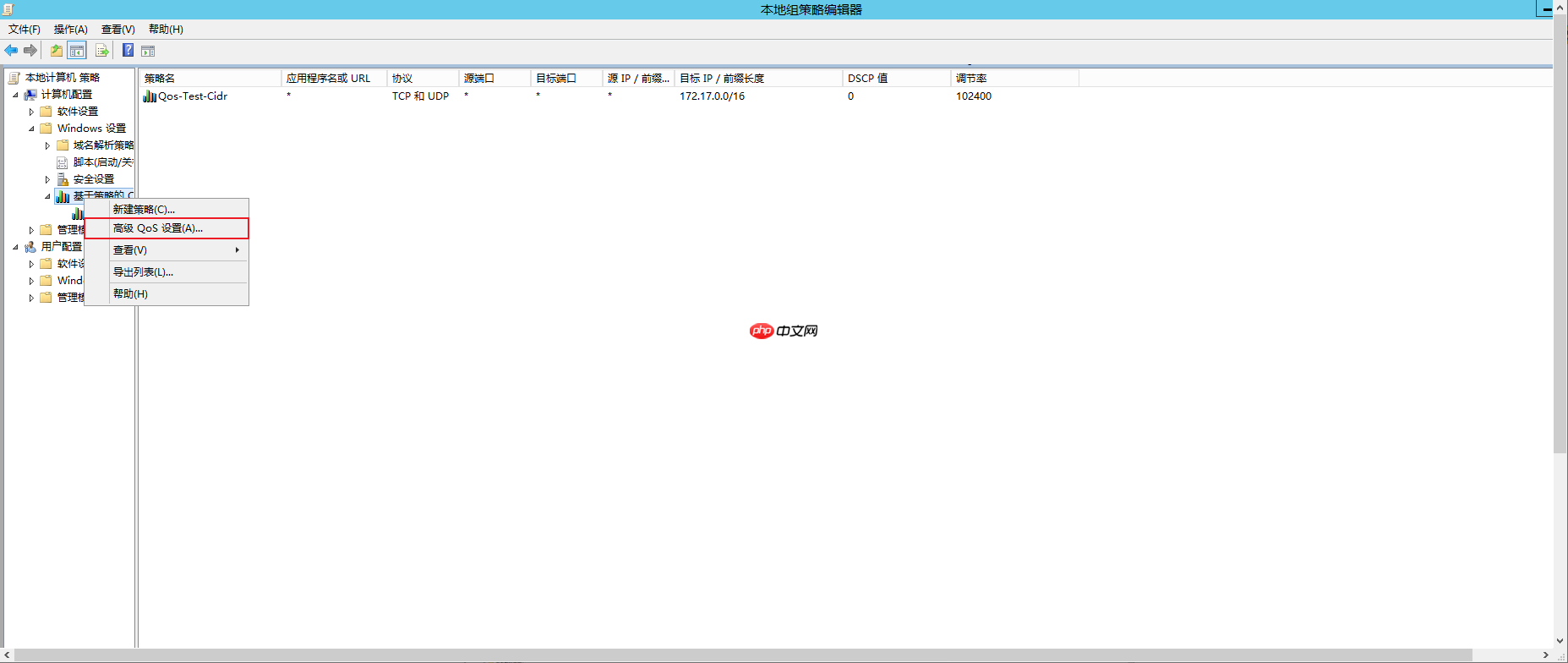 右键--高级
右键--高级
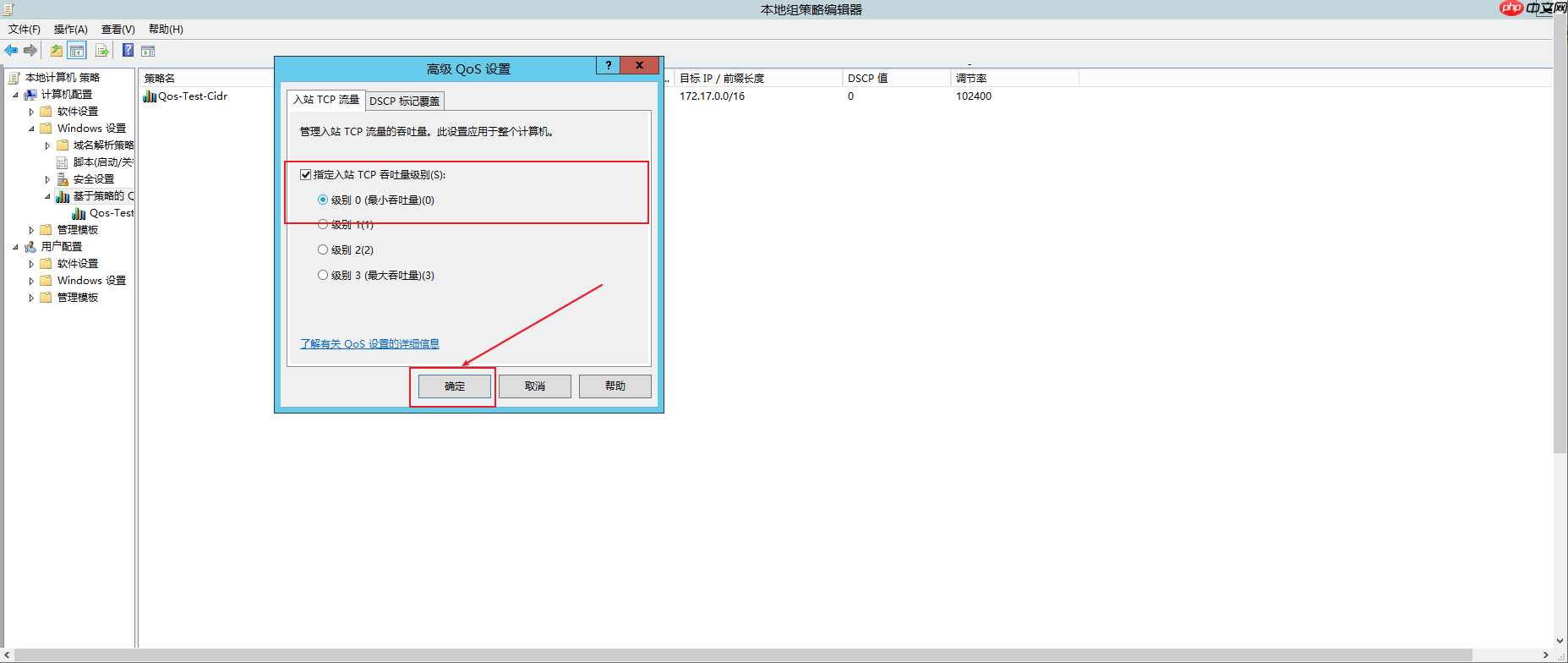 选择级别为最小
选择级别为最小
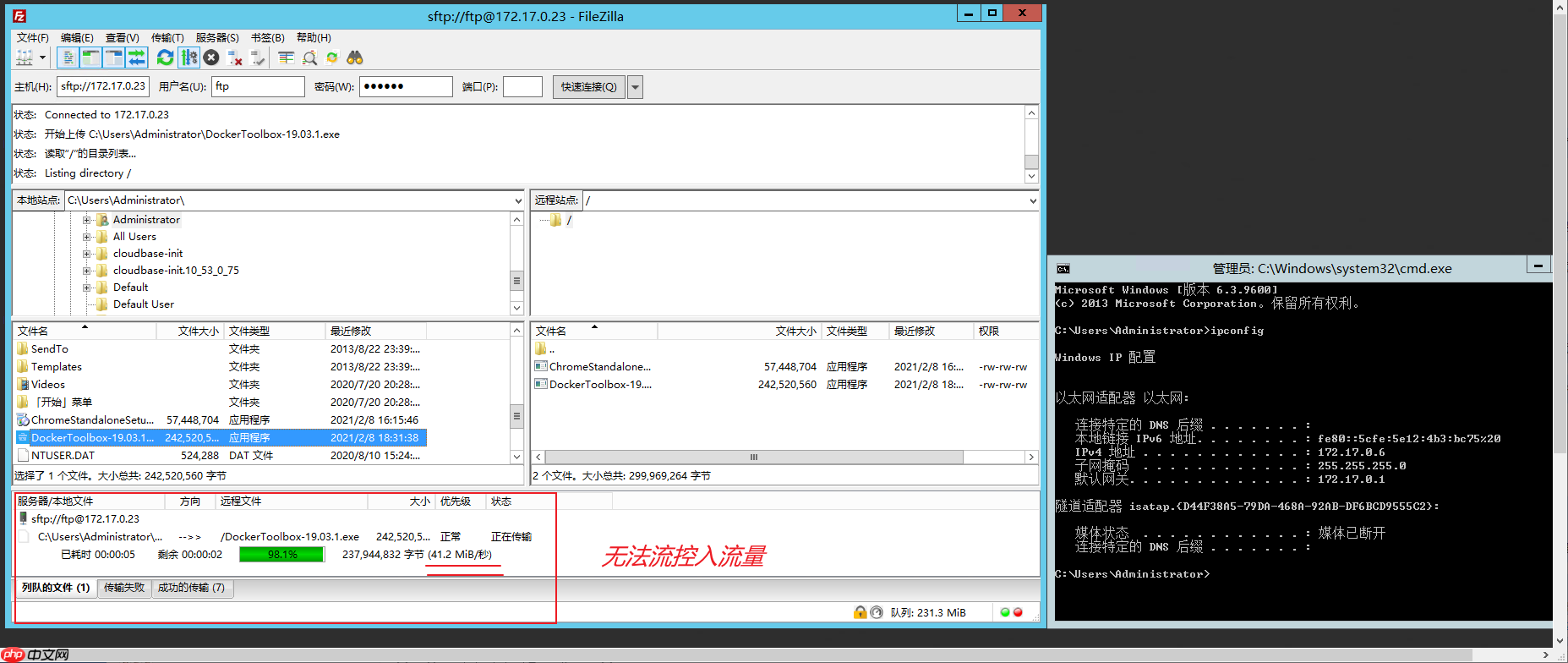 实际测试结果,已经超过了最大16M
实际测试结果,已经超过了最大16M
参考链接:https://www.php.cn/link/11ecb0a77c9ccfd461881ce6b8338411)
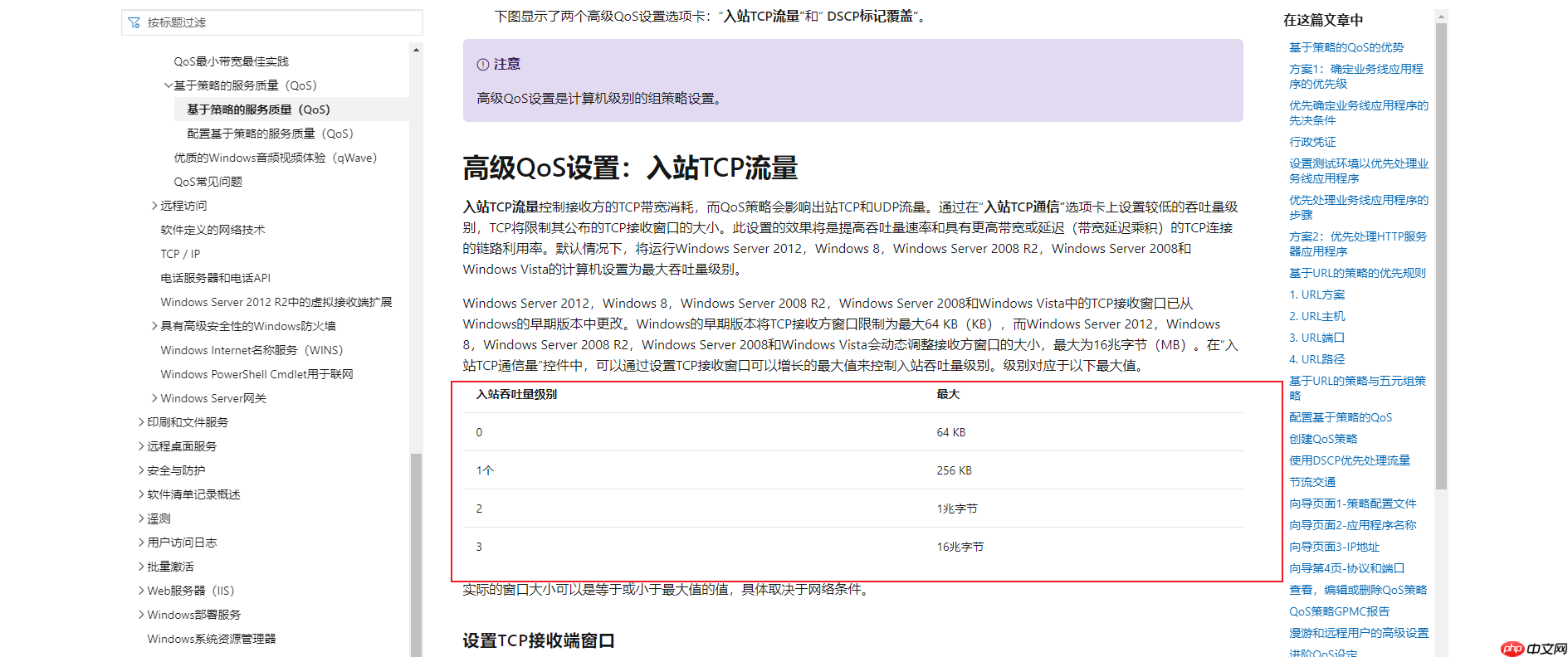
四、总结
1、Qos控制的是出流量(即从服务器内部下载文件时的速率)。
2、同样的Qos设置无法控制入流量(即从本地上传到服务器内部的速率)。
五、附加之前配置时Qos策略应用于【所有应用程序】,那我们需要控制某个具体的应用时该如何操作呢?还是实际测试:
1、故意将应用名称填写错误,看是否可以控制。
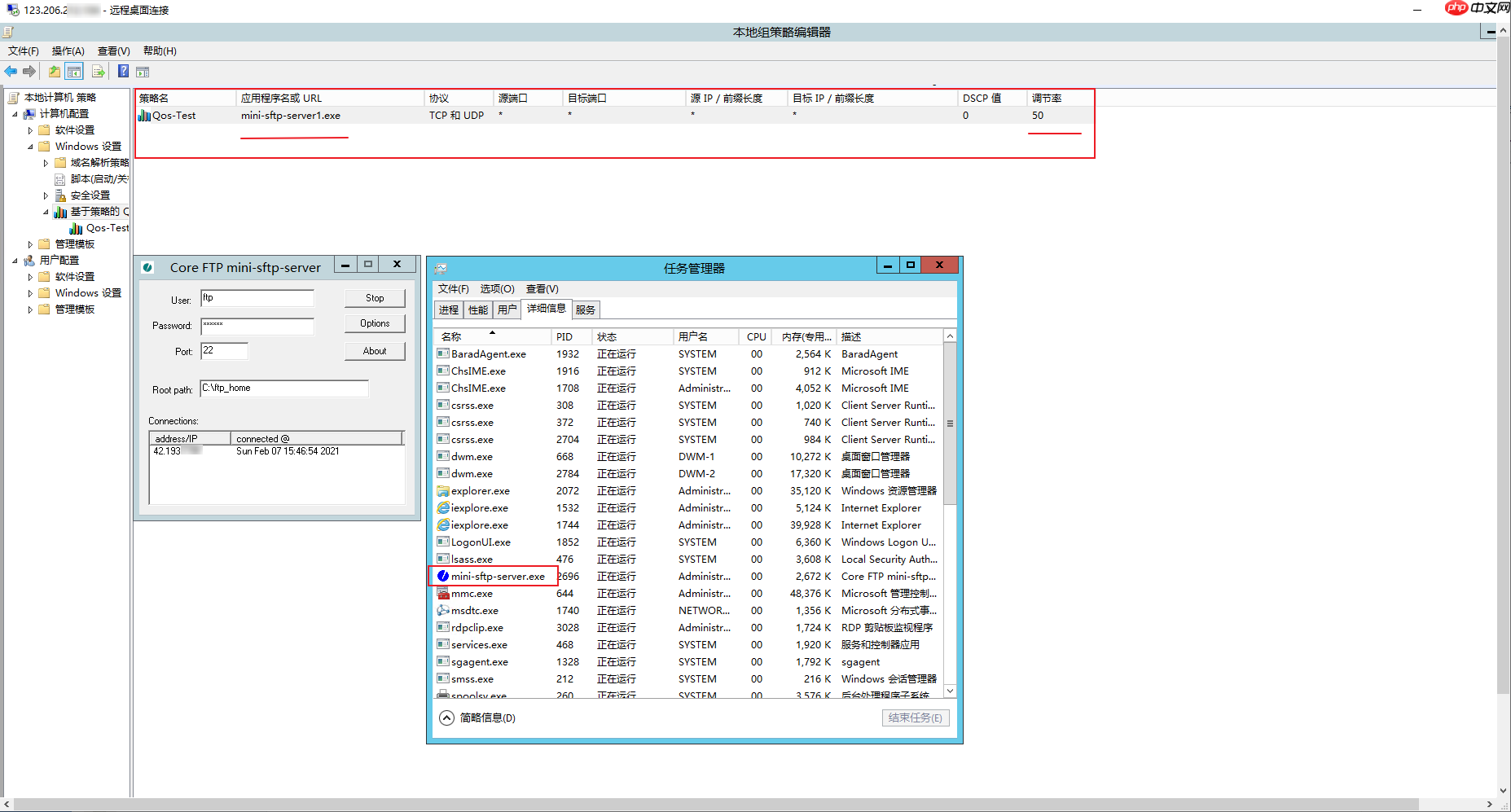 名称实际为【mini-sftp-server】,在Qos里我们故意写错为【mini-sftp-server1】
名称实际为【mini-sftp-server】,在Qos里我们故意写错为【mini-sftp-server1】
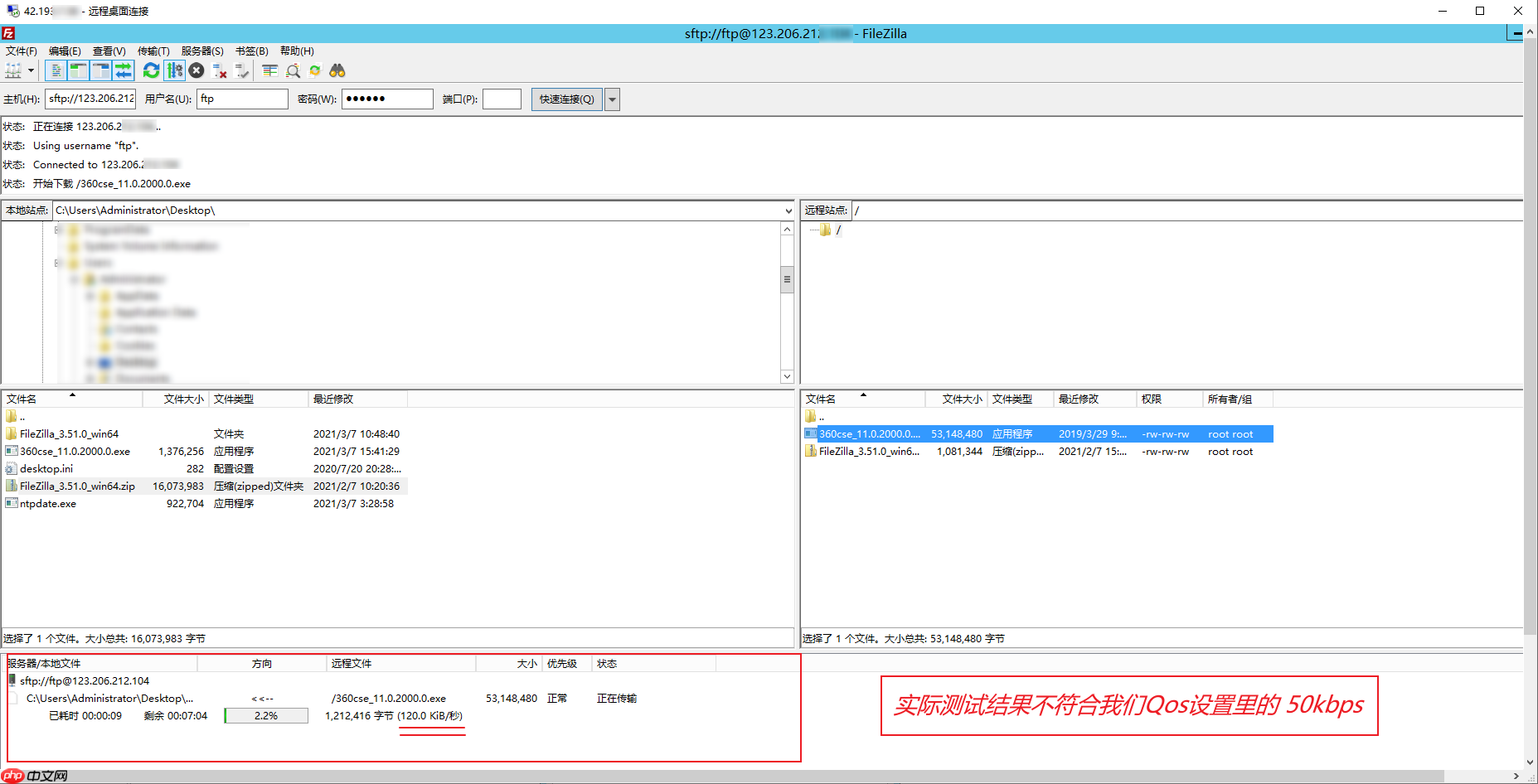 测试结果不符合预期
测试结果不符合预期
2、将应用名称填写正确,看是否可以控制。
 将应用名称写对
将应用名称写对
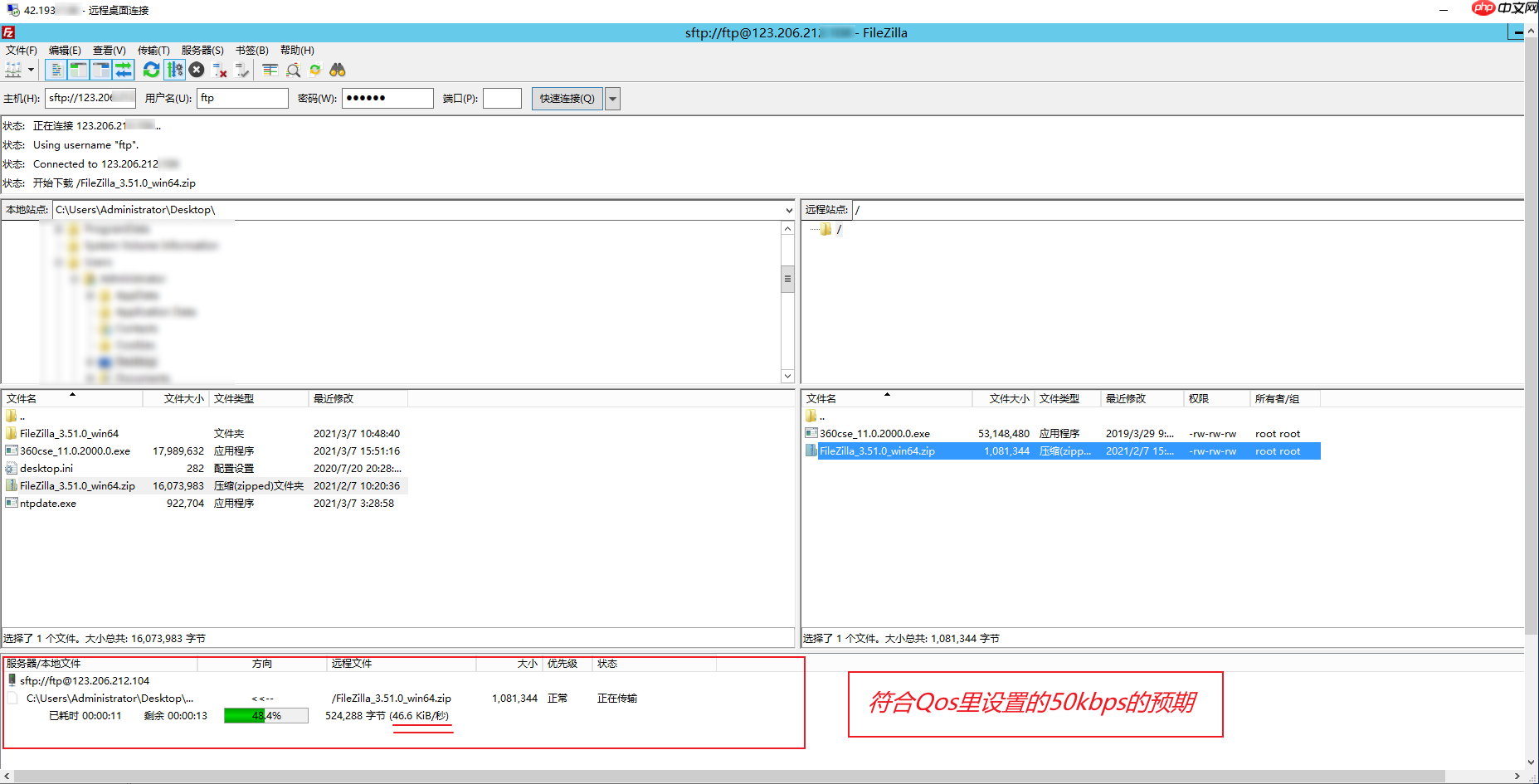 测试结果,符合预期
测试结果,符合预期
以上就是Windows 中使用 Qos+Mini-sftp-Server+Filezilla实现网络出带宽流控的详细内容,更多请关注php中文网其它相关文章!

每个人都需要一台速度更快、更稳定的 PC。随着时间的推移,垃圾文件、旧注册表数据和不必要的后台进程会占用资源并降低性能。幸运的是,许多工具可以让 Windows 保持平稳运行。




Copyright 2014-2025 https://www.php.cn/ All Rights Reserved | php.cn | 湘ICP备2023035733号